O que será feito?
Passo a passo desde o cadastro do produto até a finalização do pedido no Delivery
Por que será feito?
Para que possa ser lançado produto com mais de um sabor
Onde será feito?
Retaguarda > Módulo Cadastros > Cadastro Produto
Delivery
Como será feito?
Passo 1 – Acessar a retaguarda através do site https://acesso.memocashweb.com/ e logar com suas informações de ID, Usuário e Senha.
Selecionar o módulo “Cadastros”.
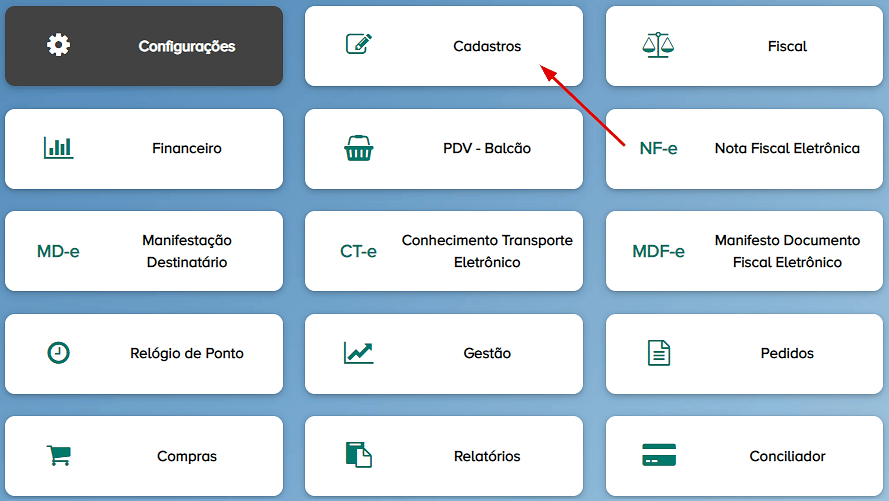
Passo 2 – Clique em “Novo Produto”.

Passo 3 – Neste exemplo iremos utilizar o produto Pizza, que será cadastrada a Pizza de Calabresa e a Pizza Portuguesa.
Atenção: Ambos os produtos precisam estar cadastrados com unidade de medida por KG, para que fique fracionável.
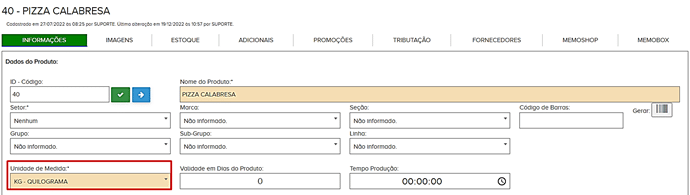
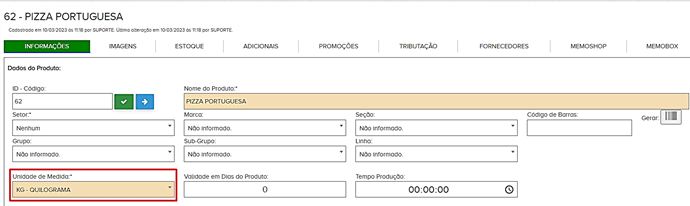
Passo 4 – Confirme o cadastro dos produtos, atualize o Concentrador em PRODUTOS.
Abra o o módulo Delivery com suas informações de Usuário e Senha:
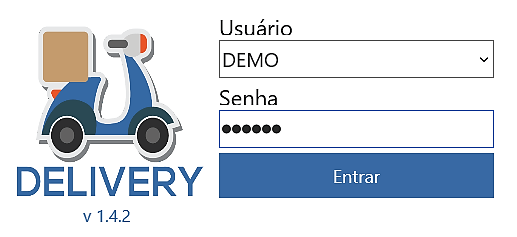
Passo 5 – Selecione o cliente buscando pelo nome ou clicando na barra de [Espaço] para abrir a listagem de clientes.
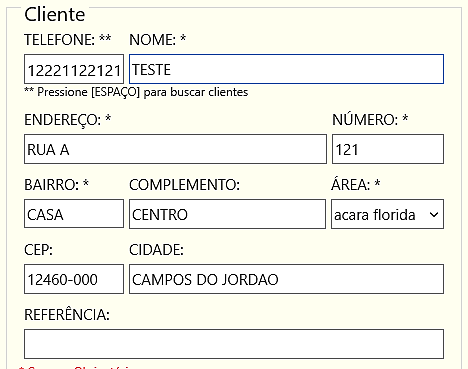
Passo 6 – Na tela de Produtos, selecione a opção DIVISÃO[F4].
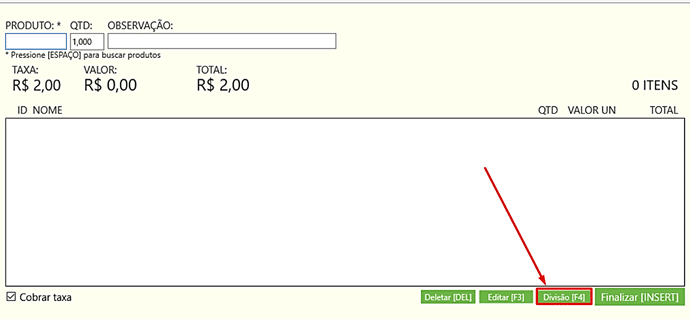
Abrirá a seguinte tela:
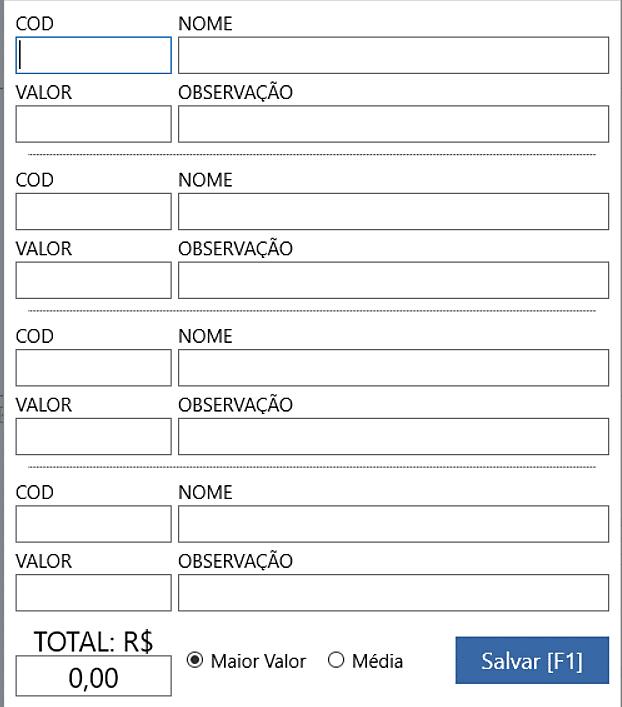
Passo 7 – A tela de divisão de produto tem opção de até 4 diferentes sabores.
Você pode inserir o produto colocando ID ou Descrição do produto.
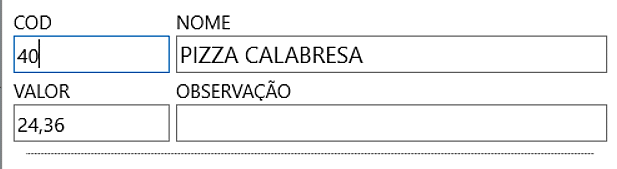
Ou apertando a tecla [Espaço] no teclado para abrir a listagem de produtos, podendo assim utilizar o scroll do mouse ou pela descrição básica do produto e código.
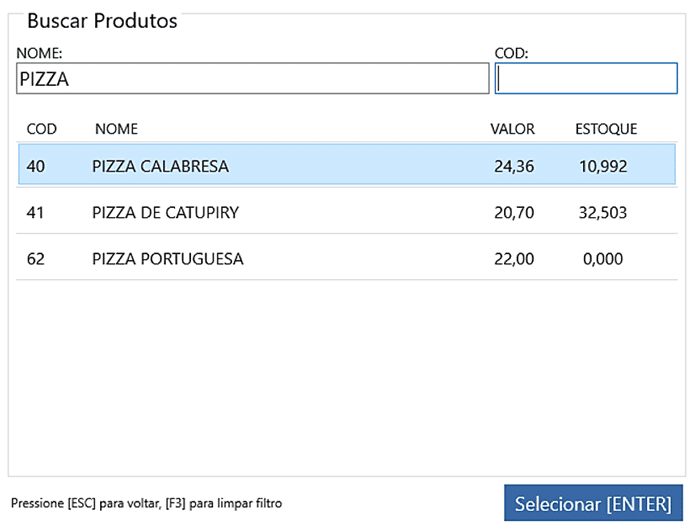
Passo 8 – Após selecionar os produtos, você pode informar se há observações:
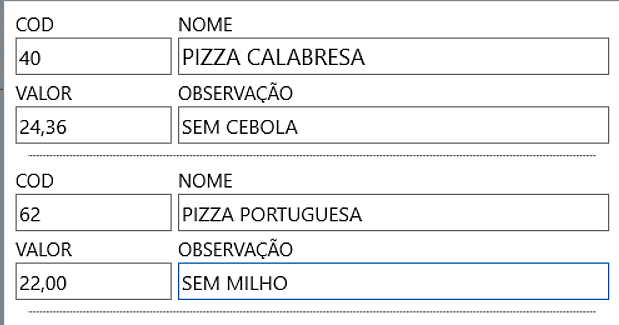
Passo 9 – Ao final da tela há a opção de utilizar o maior valor ou fazer a média entre os dois preços.
- Exemplo com Maior Valor:
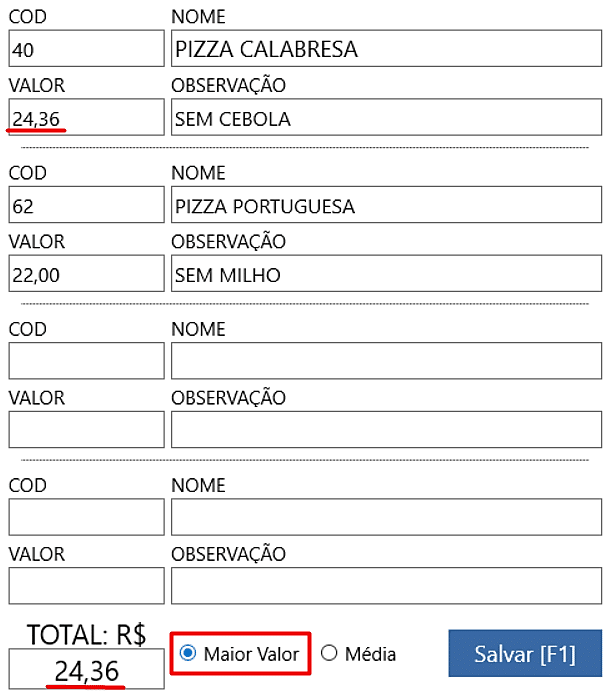
- Exemplo com Média:
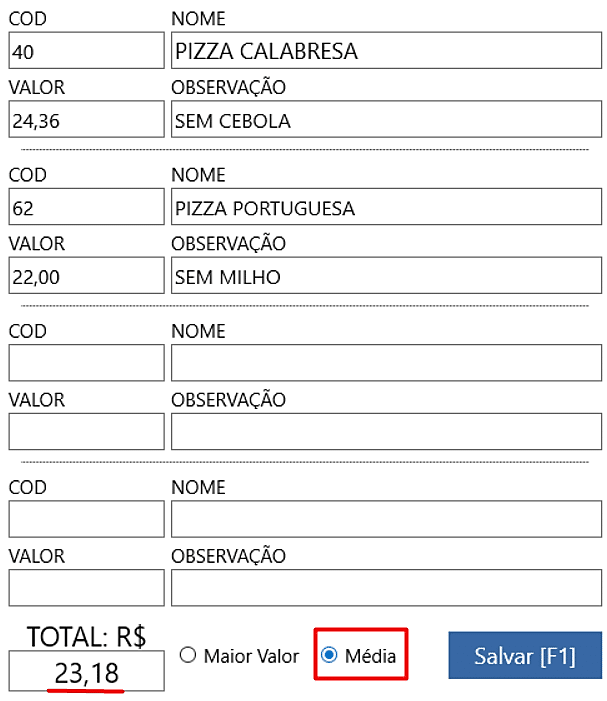
Após escolher qual o tipo de valor clique em Salvar[F1].
Passo 10 – O pedido irá para o grid com a informação de meio a meio. Basta clicar em Finalizar[INSERT] para enviar o pedido para produção.
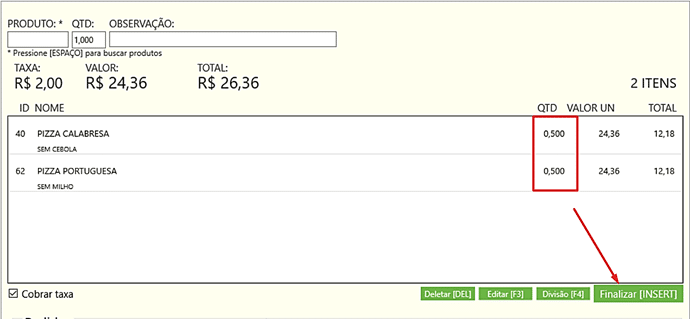
Passo 11 – Abrirá a tela de observações da entrega:
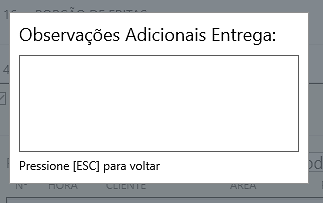
Clique no Enter e selecione a forma de pagamento.
Após o pedido ir para a tela Pedidos, clique duas vezes sobre ele para selecionar o entregador que fará a entrega:

Passo 12 – O pedido irá para a tela de P. Entrega. Assim que o pedido for entregue você poderá fazer o registro clicando em Finalizar Entrega e assim que for recebebido o pedido, clique em Receber.
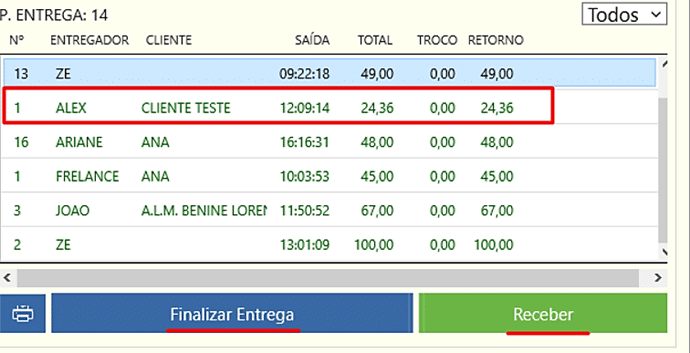
Atenção: Para receber o pedido o PDV precisa estar aberto.
Passo 13 – Com o PDV aberto o pedido irá para a tela do PDV para a finalização da venda.
Exemplo de Impresso de controle de caixa com produto Meio a Meio no Delivery:
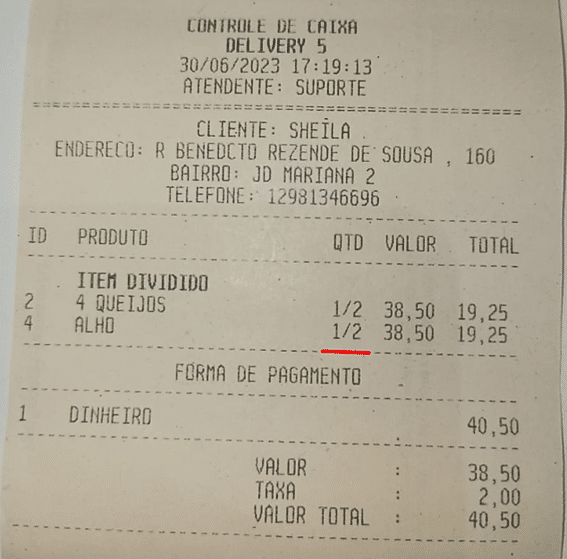
Veja também:
Fazendo um Pedido – Delivery:
https://faq.memocashsolucoes.com.br/knowledgebase/fazendo-um-pedido-modulo-delivery
Menu – Delivery:
https://faq.memocashsolucoes.com.br/knowledgebase/menu-modulo-delivery
________________________________________________________________________________________________________________________________
Data: 09/03/2023